PowerPoint97 - работа с текстом в презентацияхРефераты >> Программирование и компьютеры >> PowerPoint97 - работа с текстом в презентациях
Импорт текста из других приложений
Для создания презентации можно использовать текст, введенный в других приложениях, или добавлять слайды в уже имеющуюся презентацию. Импортируемый текст имеет формат структуры.
При импортировании текста в PowerPoint используется иерархия структуры, составленная из стилей данного документа. Абзац, имеющий стиль «Заголовок 1», преобразуется в заголовок слайда, абзацы со стилем «Заголовок 2» становятся текстом первого уровня и т.д. Если документ не содержит стилей, структура строится на основе втяжки абзацев. В документах с неформатированным текстом структура определяется по табуляторам, стоящим в начале абзацев.
При импортировании структур из текстовых процессоров PowerPoint считывает документы в формате .rtf и неформатированный текст. Все заголовки первого уровня в импортированной структуре становятся заголовками слайдов, а остальной текст становится текстом структуры с соответствующими втяжками. Формат заголовка и текста определяется образцом слайдов текущей презентации.
Замечание Презентацию удобно создавать из структуры Word. Откройте документ в Word, укажите в меню Файл на команду Отправить, затем щелкните Microsoft PowerPoint. Каждый абзац, отформатированный в стиле «Заголовок 1», станет заголовком нового слайда, каждый абзац, отформатированный в стиле «Заголовок 2», преобразуется в текст первого уровня и т.д.
Клавиши работы со структурой
|
Чтобы |
Нажмите | ||
|
Повысить уровень абзаца |
ALT+SHIFT+СТРЕЛКА ВЛЕВО | ||
|
Понизить уровень абзаца |
ALT+SHIFT+СТРЕЛКА ВПРАВО | ||
|
Переместить выделенные абзацы вверх |
ALT+SHIFT+СТРЕЛКА ВВЕРХ | ||
|
Переместить выделенные абзацы низ |
ALT+SHIFT+СТРЕЛКА ВНИЗ | ||
|
Показать заголовки уровня 1 |
ALT+SHIFT+1 | ||
|
Развернуть текст под заголовком |
ALT+SHIFT+ПЛЮС | ||
|
Свернуть текст под заголовком |
ALT+SHIFT+МИНУС | ||
|
Показать весь текст или заголовки |
ALT+SHIFT+A | ||
|
Включить или выключить форматирование символов |
КОСАЯ ЧЕРТА (/) на цифровой клавиатуре | ||
Совет В режиме слайдов можно использовать те же, что и в режиме структуры, клавиши для повышения или понижения уровня абзаца и для перемещения выделенных абзацев вверх или вниз.
Добавление фигурного текста с помощью объектов WordArt.
Специальные текстовые эффекты разрабатываются посредством приложения Microsoft WordArt, поставляемого с пакетом Microsoft Office 97. Учтите, что фигурный текст, созданный средствами WordArt, является графическим объектом, а не текстом, и его форматирование осуществляется с помощью кнопок панели инструментов рисования. Кроме того, невозможно выполнить проверку орфографии фигурного текста и отобразить его в режиме структуры.
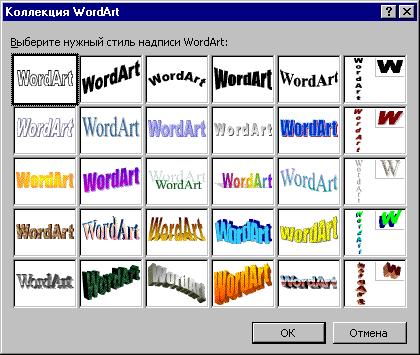 |
Выбрав стиль, нажмите кнопку ОК и откройте окно для ввода самого текста. Введите текст, и после щелчка на кнопке ОК он появится в области слайда.
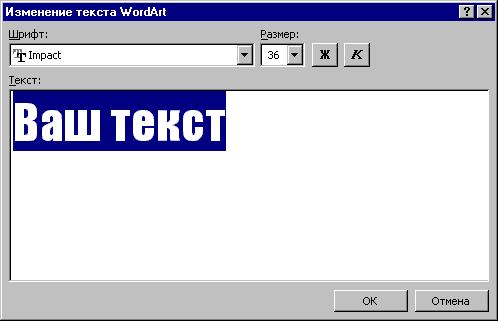 |
Обратите внимание на вид панели инструментов WordArt: сейчас в ней находятся списки для выбора вида фигурного текста, типа и размера шрифта, а также кнопки, которые предназначены для задания различных эффектов. Их назначение указано в следующей таблице.
|
Кнопка |
Название |
Описание |
|
|
Добавить оъект WordArt Изменить текст Коллекция WordArt Формат объекта WordArt Форма объекта WordArt Свободное вращение Выровнять буквы WordArt по высоте Вертикальный текст WordArt Выравнивание WordArt Межсимвольный интервалWordArt |
Запуск программы Microsoft WordArt для создания текстового эффекта Открытие окна Изменение текста WordArt(текст можно ввести непосредственно в это окно или вставить из буфера обмена с помощью клавиш [Ctrl-V]) Открытие диалогового окна Коллекция WordArt для выбора стиля текста Открытие стандартного окна форматирования объектов ,предназначенного для установки параметров линий ,цвета , положения и обтекания Выбор параметров контура объекта WordArt После щелчка на этой кнопке рядом с объектом WordArt появляются зеленые маркеры вращения , с помощью которых можно повернуть выделенный объект на произвольный угол Установка одинаковой высоты для всех букв в выделенном объекте WordArt Расположение символов один под другим (при этом текст читается сверху вниз) Выбор способа выравнивания текста по горизонтали Установка межсимвольного интервала и кернинга для объекта WordArt |
